So zeichnen Sie auf einem Foto auf dem iPhone

Erfahren Sie, wie Sie auf einem Foto auf Ihrem iPhone zeichnen können. Unsere Schritt-für-Schritt-Anleitung zeigt Ihnen die besten Methoden.
Alle Google-Dienste erfordern einige Anstrengungen, um Ordnung in das Chaos zu bringen, und dies gilt insbesondere für Google Gmail. Die schiere Anzahl der E-Mails, die wir jährlich erhalten, ist beträchtlich und es ist nicht wirklich einfach, Ihren Posteingang zu organisieren, wenn Sie dies nicht regelmäßig tun. Sie stellen beispielsweise fest, dass Gmail-E-Mails viel Speicherplatz in Ihrem Google-Konto beanspruchen, können aber nicht genau sagen, warum. Wie beim Pareto-Prinzip nimmt die Minderheit der E-Mails den meisten Platz ein. Aber wie findet man große E-Mails in Gmail? Suchfilter sind notwendig, insbesondere in Systemen, in denen viele Dateien mit ähnlichen Merkmalen vorhanden sind. Wir erklären, wie Sie sie verwenden, um im Handumdrehen zu finden, wonach Sie gesucht haben.
Inhaltsverzeichnis:
Wie suche ich Gmail-E-Mails nach Größe?
1. Verwenden Sie Suchfilter, um große E-Mails in Gmail zu finden
Die meisten Benutzer sind sich der großartigen Suchfilter von Gmail nicht bewusst. Google Mail für Desktop hat es besser, mit speziellen erweiterten Suchfiltern, die verfügbar sind, während Sie sie manuell in Google Mail für Android und iOS eingeben müssen. Was sind diese Filter und wie funktionieren sie, wenn Sie große E-Mails in Google Mail finden möchten?
Nun, in Google Mail für das Web sind sie in der Suchleiste zu finden. Ein einfacher Klick auf das Symbol zeigt Ihnen Optionen wie „Größer als“, wo Sie die Größe in MB (oder KB oder Bytes) eingeben können. Sie möchten beispielsweise große E-Mails mit Anhängen finden, die größer als beispielsweise 2 MB sind. Sie würden die erweiterte Suche öffnen und 2 in den Bereich Größer als eingeben. Außerdem sollten Sie wahrscheinlich das Kontrollkästchen Hat Anlage aktivieren . Klicken Sie einfach auf Suchen und alle E-Mails mit Anhängen mit einer Größe von 2 MB oder mehr sollten angezeigt werden. Sie können die Zahl von 2 auf beispielsweise 10 MB erhöhen, um das Suchergebnis noch stärker zu filtern. Denken Sie daran, dass die maximale Größe einer E-Mail (einschließlich Anhänge) 25 MB nicht überschreiten darf.
Google Mail für Android und iOS in Bezug auf Suchfilter ist eine etwas andere Geschichte. Wenn Sie sich jedoch einiger Befehle bewusst sind, können Sie dasselbe tun, wie es in Google Mail für das Web dargestellt wird. Der Befehl, nach dem wir suchen, der die obige Erklärung vollständig repliziert, lautet: „ larger_than:2mb has:attachment “ (ohne die Anführungszeichen). Geben Sie dies einfach in die Suchleiste ein und alle E-Mails mit einer Größe von 2 MB oder mehr, die Anhänge enthalten, sollten angezeigt werden. Mit diesem Wissen können Sie verschiedene Filter basierend auf der E-Mail-Größe erstellen.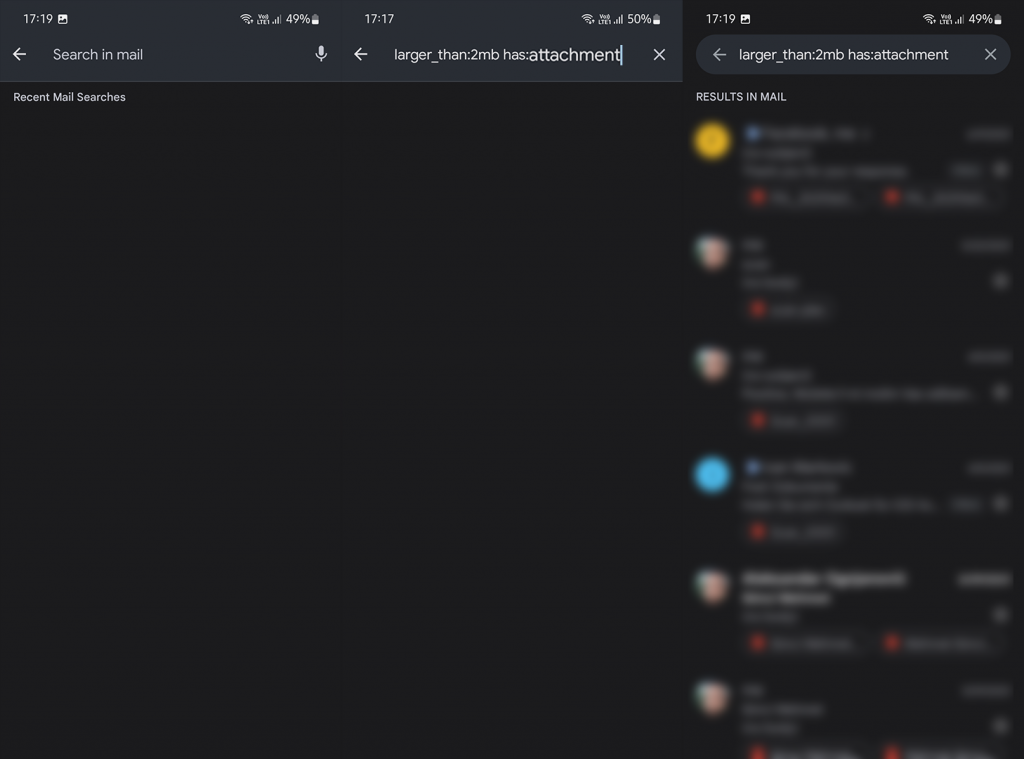
Sobald Sie alle großen E-Mails gefunden haben, können Sie sie ganz einfach entsorgen. Denken Sie daran, dass gelöschte E-Mails im Papierkorb bleiben, bevor sie nach 30 Tagen automatisch gelöscht werden. Wenn Sie also alle großen E-Mails entfernen möchten, die Sie gefunden haben, stellen Sie sicher, dass Sie den Papierkorb leeren, nachdem Sie sie gelöscht haben.
2. Verwenden Sie Google One
Eine alternative Möglichkeit, alle großen E-Mails in Gmail zu finden, finden Sie in Google One. Im Wesentlichen kümmert sich Google One um den Speicherplatz, den Sie mit Ihrem Google-Konto erhalten. Und dazu gehört Google Mail, genau wie Google Drive und Google Fotos. Sie müssen kein Abonnent der Google One-Mitgliedschaft mit kostenpflichtigen Speicherplatzabos sein, um Google One zu verwenden. Google One verfügt über eine Option, mit der Sie große Dateien in den oben genannten Diensten, einschließlich Gmail, überprüfen und löschen können.
So finden Sie mit Google One große E-Mails in Ihrem Gmail-Konto:
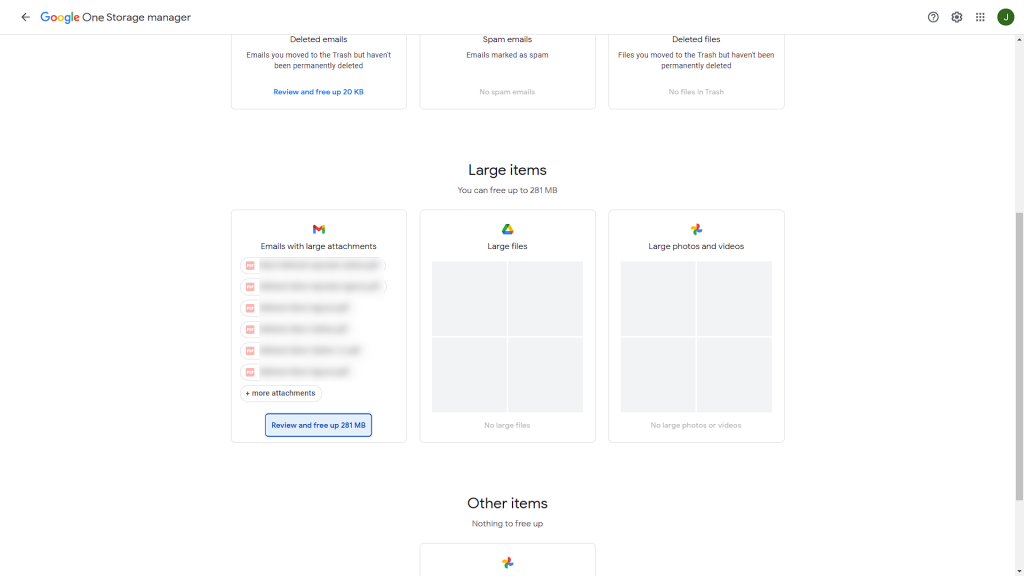
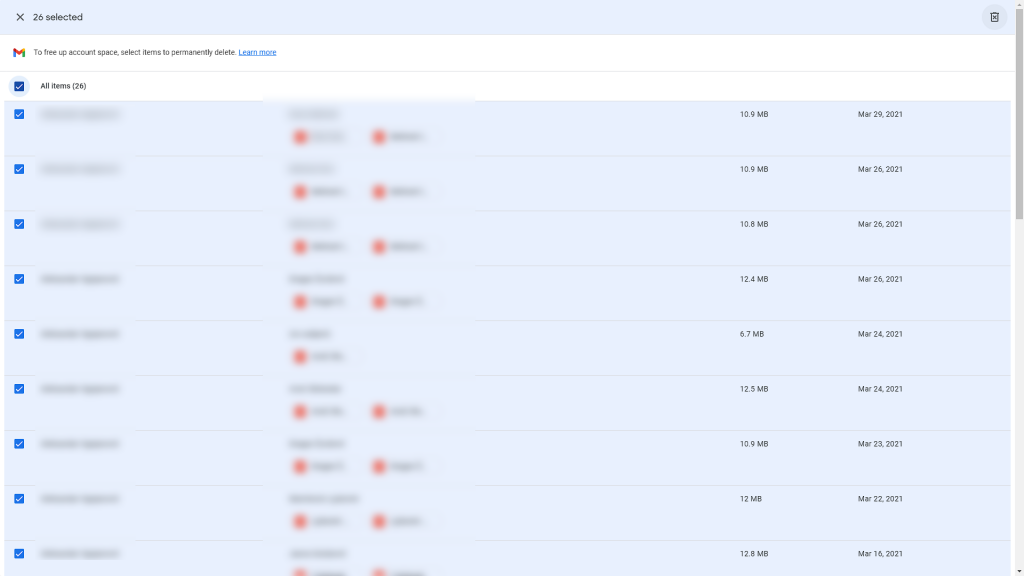
Es ist wichtig zu beachten, dass E-Mails, die hier gelöscht werden, nicht in den Gmail-Papierkorb gelangen. Sie werden endgültig gelöscht. Wenn Sie also einige Anhänge haben, die es wert sind, gespeichert zu werden, laden Sie sie unbedingt herunter, bevor Sie E-Mails löschen. Wenn das gesagt ist, können wir es einen Wrap nennen. Vielen Dank fürs Lesen und bitte teilen Sie uns Ihre Gedanken im Kommentarbereich unten mit. Wie immer freuen wir uns, von Ihnen zu hören.
Erfahren Sie, wie Sie auf einem Foto auf Ihrem iPhone zeichnen können. Unsere Schritt-für-Schritt-Anleitung zeigt Ihnen die besten Methoden.
TweetDeck ist eine App, mit der Sie Ihren Twitter-Feed und Ihre Interaktionen verwalten können. Hier zeigen wir Ihnen die Grundlagen für den Einstieg in TweetDeck.
Möchten Sie das Problem mit der fehlgeschlagenen Discord-Installation unter Windows 10 beheben? Wenden Sie dann die angegebenen Lösungen an, um das Problem „Discord kann nicht installiert werden“ zu beheben …
Entdecken Sie die besten Tricks, um zu beheben, dass XCOM2-Mods nicht funktionieren. Lesen Sie mehr über andere verwandte Probleme von XCOM2-Wotc-Mods.
Um den Chrome-Fehler „chrome-error://chromewebdata/“ zu beheben, nutzen Sie erprobte Korrekturen wie das Löschen des Browsercaches, das Deaktivieren von Erweiterungen und mehr.
Einer der Vorteile von Spotify ist die Möglichkeit, benutzerdefinierte Wiedergabelisten zu erstellen und das Bild der Wiedergabeliste anzupassen. Hier ist, wie Sie das tun können.
Wenn RCS bei Samsung Messages nicht funktioniert, stellen Sie sicher, dass Sie lokale Daten von Carrier-Diensten löschen, deinstallieren Sie die Updates oder versuchen Sie es mit Google Messages.
Beheben Sie den OpenGL-Fehler 1282 (Ungültiger Vorgang) in Minecraft mit detaillierten Korrekturen, die im Artikel beschrieben sind.
Wenn Sie sehen, dass der Google Assistant auf diesem Gerät nicht verfügbar ist, empfehlen wir Ihnen, die Anforderungen zu überprüfen oder die Einstellungen zu optimieren.
Wenn Sie DuckDuckGo loswerden möchten, ändern Sie die Standardsuchmaschine, deinstallieren Sie die App oder entfernen Sie die Browsererweiterung.

![BEHOBEN: Discord-Installation in Windows 10 fehlgeschlagen [7 einfache Lösungen] BEHOBEN: Discord-Installation in Windows 10 fehlgeschlagen [7 einfache Lösungen]](https://luckytemplates.com/resources1/images2/image-2159-0408150949081.png)
![Fix XCOM2-Mods funktionieren nicht [10 BEWÄHRTE & GETESTETE LÖSUNGEN] Fix XCOM2-Mods funktionieren nicht [10 BEWÄHRTE & GETESTETE LÖSUNGEN]](https://luckytemplates.com/resources1/images2/image-4393-0408151101648.png)





